Урок №13 Информатика. 7 класс
Тема урока: Текстовые редакторы. Работа с текстовым редактором
Цели урока:
-обучающая- ввести понятие документа;
-
расширить представление учащихся о возможностях компьютера по обработке текстовой информации;
-
дать представление о возможностях редактирования текста как наиболее важном измерении в технологии подготовки текстовых документов.
-развивающая-
-
содействовать развитию умений делать обобщения;
-
содействовать развитию логического мышления;
-
развивать культуру речи учащихся.
-воспитательная-
-
добиваться сознательного, заинтересованного отношения к изучаемому материалу, внимательности, дисциплинированности;
-
воспитывать навыки самоконтроля.
Ход урока
| № слайда | Деятельность учителя | Деятельность учащихся |
| 1 | 1. Организационный момент |
|
| 1 | 2. Повторение знаний – С какими понятиями мы встречались на предыдущих уроках? – Дома вам необходимо было закодировать фразу из 5 слов. Поменяйтесь тетрадями и раскодируйте запись вашего соседа. | Таблица кодировки |
| 1 анимация анимация анимация анимация анимация анимация по гиперссылке по гиперссылке анимация анимация анимация анимация анимация по гиперссылке по гиперссылке по гиперссылке 10 по гиперссылке анимация анимация анимация анимация анимация анимация анимация | 3. Изложение нового материала – Для хранения текста на диске часто используется определённый формат файла, который называется текстовым файлом. Неотъемленно от текстового файла рассматривается текстовый редактор – Текстовый файл – это простейший способ организации данных в компьютере. – Наиболее часто в именах текстовых файлов употребляются расширения txt. – Расширения определяют способ хранения данных в файле. – Так, например, текстовый файл, созданный с помощью простейшей программы Блокнот, имеет расширение txt и содержит только символы. – Более сложные форматы обеспечивают форматирование документа. Так, например программа Word фирмы Microsoft Office и стандартная программа WordPad, как раз позволяет форматировать текст. В зависимости от года выпуска программы Word, файлы имеют разные расширения. Word 1997-2003 года выпуска имеет расширение doc. – А Word 2007 имеет расширение docx. – И они не всегда совместимы. – Эти форматы обеспечивают форматирование теста. – За счет добавления файлы форматирование с одним и тем же текстом занимают на диске разные размеры. – Посмотрите, насколько отличаются размеры документов, созданных в программе Word и Блокнот. – Для работы с разнообразными по содержанию и форме текстовыми документами существуют прикладные программы, которые позволяют. – А что по-вашему должны позволять делать эти прикладные программы? – Итак, они позволяют создавать текстовый документ, т.е. набирать с помощью клавиатуры. Редактировать их, т.е. вносить изменения. Просматривать документ. Распечатывать с помощью принтера. Изменять формат. – Вы спросите, зачем изменять формат. Объясняю. Например, у вас дома установлен Word 2007 года выпуска, а у меня 2003. То если я захочу просмотреть, созданный вами файл у меня это не получится. Напротив вы сможете прочитать любой файл, созданный на моём ПК. Подведём черту, файлы созданные в поздних версиях не поддерживаются в ранних. – Если текстовый редактор способен ещё включать графику, то его относят к текстовому процессору. – Мы с вами будем работать с текстовым процессором фирмы Microsoft Office 2007 года выпуска. ТП Word – Создать документ можно двумя способами, с помощью ПКМ и копки Пуск. Для остальных операций необходимо запустить прикладную программу. | Делают записи в тетради.
Перечисляют |
| 2 | 4. Физминутка для глаз (Звук) | Учащиеся следят глазами за картинками на слайде |
| 3 | 5. Домашнее задание – Сейчас мы начнем знакомство с текстовым процессом Word, а дома вам нужно будет закончить работу с панелями инструментов и подготовиться к тесту по материалу 2-х уроков. | Записывают д.з. в дневники |
| 3 работа с папками ТП Word | 6. Компьютерный практикум – Садитесь за ПК. Тетради и распечатки возьмите собой. Наша задача научиться создавать, переименовывать и изменять формат текстового файла. – Для начала создадим ваши папки. Для этого в паке Классы, которая находиться на Рабочем столе щелкаем ПКПсоздатьпапку. Папку назовите своей фамилией. – В этой папке создадим тестовый документ. ПКМсоздатьДокумент Microsoft Office Word (обратите внимание на иконку) назовите документ Текстовый редактор (обратите внимание на расширение, его не надо убирать). – Откройте документ двойным щелчком мыши по иконке. – Изменим расширение документа, переведём его в формат 2003 года. Для этого нажмите на кнопку OfficeСохранить какДокумент Word 97-2003. Сохраните документ в свою папку. Закройте все окна. – Откройте свою папку. Заметьте в ней два документа с одним названием, но разными расширениями. В связи с этим и иконку у документов разные. | Один из учащихся садиться за компьютер с проектором. Учитель объясняет, ученик делает. Остальные выполняют работу за своими ПК. |
| ТП Word 4 анимация анимация анимация анимация 5-7 5 анимация | 7. Изучение панелей инструментов Word 2007 – Откройте документ 2007 года. Какое у него должно быть расширение? – Более подробно познакомимся с панелями инструментов и рабочим окном. – Как только вы запустили ТП Word, загружается стандартное окно, такое как вы видите на слайде. Поработаем с ним. – Обязательно указывается Название документа, Прикладная программа. Так же здесь есть уже знакомая нам копка Office, с помощью которой можно сохранить документ, открыть, создать новый, распечатать текстовый документ. – Есть линейки и полосы прокрутки. –В строке состояния указывается количество страниц в документе и активная страница, т.е. та на которой находиться курсор. – Большую часть занимает Рабочее поле. – А самыми главными являются Панели инструментов, с которыми мы будете знакомиться самостоятельно. – Вы самостоятельно заполните пропуски в 3-х основных ПИ, для этого вам достаточно подвести указатель мышки к интересующей вас кнопке и выйдет подсказка, которую вы записываете. – Я лишь немного помогу вам с первой ПИ – Главная, а именно здесь есть три группы кнопок – начертание, выравнивание, вставка списка. – За работу, все что не успеете, доделаете дома. | – .docx
Работают с распечатками |
К уроку: Распечатать стр. 4-5 число страниц на листе 2, по размеру страницы А4, на обратной стороне распечатать стр. 6-7 число страниц на листе 2, по размеру страницы А4.
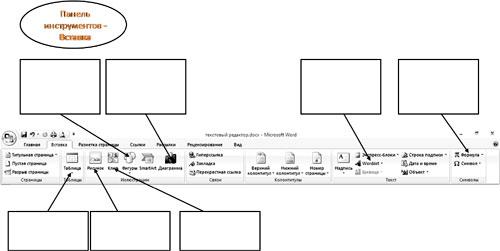
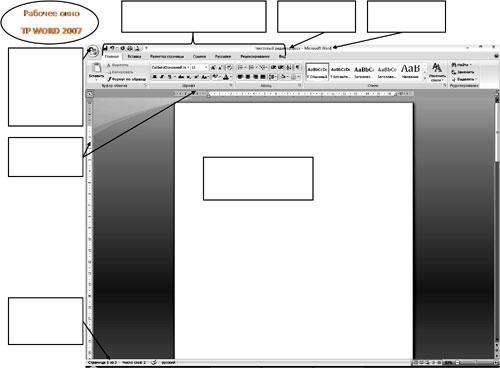
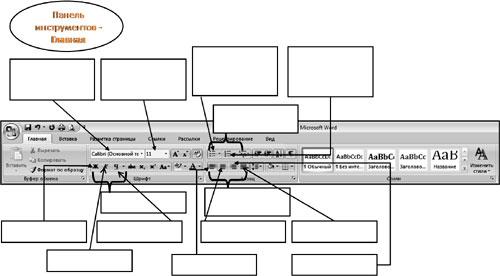
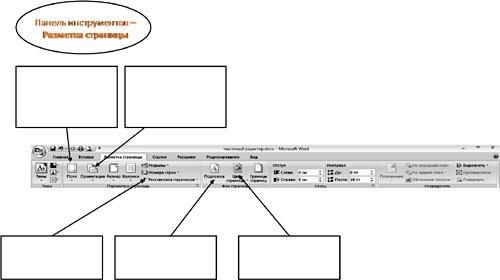
21.03.2011
Поделиться страницей:
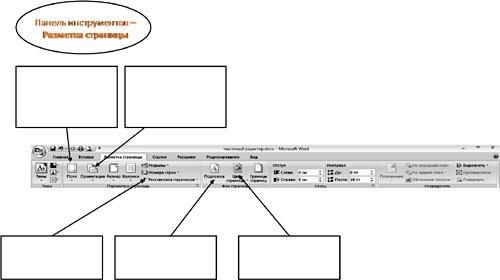

 Получите свидетельство
Получите свидетельство Вход
Вход












 Урок информатики в 7 классе по теме "Текстовые редакторы. Работа с текстовым редактором" (107.83 KB)
Урок информатики в 7 классе по теме "Текстовые редакторы. Работа с текстовым редактором" (107.83 KB)
 0
0 844
844 48
48 Нравится
0
Нравится
0


